[PhotoFiltre Studio] Fazendo Backgrounds personalizados
Página 1 de 1
![[PhotoFiltre Studio] Fazendo Backgrounds personalizados Empty](https://2img.net/i/empty.gif) [PhotoFiltre Studio] Fazendo Backgrounds personalizados
[PhotoFiltre Studio] Fazendo Backgrounds personalizados
Criando fundos personalizados.
Olá pessoal. Trago aqui mais um tutorial de minha autoria. Desta vez, irei ensinar a vocês como fazer fundos personalizados para as suas imagens (signs, avatares, etc.). Para simplificar, trabalharemos com duas ferramentas vistas antes em um outro tutorial: Masks e Patterns.
Há muitas possibilidades de fundos misturando Masks e Patterns. Neste tutorial, mostrarei a vocês passo-a-passo de como fazer a imagem abaixo:
[Tens de ter uma conta e sessão iniciada para poderes visualizar esta imagem]
1º Passo: Clique em [Tens de ter uma conta e sessão iniciada para poderes visualizar esta imagem] para fazer uma nova imagem, e deixe as dimensões do tamanho que quiser. No caso:
[Tens de ter uma conta e sessão iniciada para poderes visualizar esta imagem]
Após abrir a imagem em branco, vamos começar a criar um fundo bem incrementado. Clique em [Tens de ter uma conta e sessão iniciada para poderes visualizar esta imagem]. A tela abaixo abrirá. “Explore” todas as opções para Máscaras e Patterns. Você pode conseguir boas combinações. Pode ir testando com o botão Pré-visualizar. Não tire conclusões antes de ver o efeito no papel, ou na tela. Para a imagem, configurei da seguinte forma:
[Tens de ter uma conta e sessão iniciada para poderes visualizar esta imagem]
Veja no final do tutorial todas as Masks e Patterns usadas
Veja como ficou:
[Tens de ter uma conta e sessão iniciada para poderes visualizar esta imagem]
Já conseguiu a base, mas ainda está muito simples. Podemos colocar mais coisas. Volte em [Tens de ter uma conta e sessão iniciada para poderes visualizar esta imagem] e faça o mesmo processo até achar algo que combine. No caso:
[Tens de ter uma conta e sessão iniciada para poderes visualizar esta imagem]
Notem que eu usei a mesma Máscara, mas não a mesma textura. E também deixei a opacidade no 10. Isso foi para conseguir um pouco de brilho na imagem. Veja o resultado:
[Tens de ter uma conta e sessão iniciada para poderes visualizar esta imagem]
Ficou legal. Você já pode usá-lo, mas ainda tem mais. Voltando em [Tens de ter uma conta e sessão iniciada para poderes visualizar esta imagem](sempre vá em [Tens de ter uma conta e sessão iniciada para poderes visualizar esta imagem] para mexer com Masks e Patterns), podemos colocar algo diferente, para dar um toque final. No caso:
[Tens de ter uma conta e sessão iniciada para poderes visualizar esta imagem]
Mudamos a Máscara para ter um efeito diferente. Aumentamos um pouco a opacidade para deixar mais forte. E mudamos a Pattern também. O resultado foi esse:
[Tens de ter uma conta e sessão iniciada para poderes visualizar esta imagem]
A imagem está ótima. Mas, o que acha de colocarmos uma moldura, para finalizar? Continue indo em [Tens de ter uma conta e sessão iniciada para poderes visualizar esta imagem] (não se preocupe, é a ultima vez). Vamos escolher agora uma Mask com o “efeito” de moldura. Que tal esta?
[Tens de ter uma conta e sessão iniciada para poderes visualizar esta imagem]
Não basta só colocar a Máscara, configure também a Pattern e o sombreado. Se deixar os mesmos iguais ao passo anterior, é bem capaz de a moldura não aparecer. Depois de terminar esse passo, é bem possível que consiga o efeito desejado. No caso:
[Tens de ter uma conta e sessão iniciada para poderes visualizar esta imagem]
Caso ainda não tenha atingido seu objetivo, pode tentar repetindo o mesmo processo, escolhendo as Masks e Patterns a seu gosto. Se quiser fazer essa imagem, abaixo estão os links das Máscaras e Texturas usadas neste tutorial.
Masks:
Máscara 1: [Tens de ter uma conta e sessão iniciada para poderes visualizar este link]
Misc02: [Tens de ter uma conta e sessão iniciada para poderes visualizar este link]
PF – Slide: [Tens de ter uma conta e sessão iniciada para poderes visualizar este link]
Patterns:
Color03: [Tens de ter uma conta e sessão iniciada para poderes visualizar este link]
Color01: [Tens de ter uma conta e sessão iniciada para poderes visualizar este link]
Canvas03: [Tens de ter uma conta e sessão iniciada para poderes visualizar este link]
Fabric03: [Tens de ter uma conta e sessão iniciada para poderes visualizar este link]
Como utiliza-las: Para usar as Masks, salve-as em C:\Arquivos de programas\PhotoFiltre Studio\Masks no formato GIF.
Para usar as Patterns, salve-as em C:\Arquivos de programas\PhotoFiltre Studio\Patterns no formato JPEG.
Obrigado!
________________
[Tens de ter uma conta e sessão iniciada para poderes visualizar esta imagem]
Last Sign
Lembranças
Last Sign
Lembranças
- Spoiler:
- [Tens de ter uma conta e sessão iniciada para poderes visualizar esta imagem]
caioloko- Membro

-
 Idade : 27
Idade : 27 Alerta :
Alerta : ![[PhotoFiltre Studio] Fazendo Backgrounds personalizados Left_bar_bleue](https://2img.net/i/fa/i/left_bar_bleue.jpg)


![[PhotoFiltre Studio] Fazendo Backgrounds personalizados Right_bar_bleue](https://2img.net/i/fa/i/right_bar_bleue.jpg)
Data de inscrição : 14/06/2009
Frase pessoal : U CABRA MÁXU MAIZI AMADO DA PÊEMI <3
» [Tutorial] Como reviver as cores e colocar bordas no PhotoFiltre Studio
» Skatista (Versão Photofiltre)
» Fazendo textos em 3D
» Minha parte do mep do meu studio
» Amore et studio elucidande veritatis hec subscripta disputabuntur Wittenberge
» Skatista (Versão Photofiltre)
» Fazendo textos em 3D
» Minha parte do mep do meu studio
» Amore et studio elucidande veritatis hec subscripta disputabuntur Wittenberge
Página 1 de 1
Permissões neste sub-fórum
Não podes responder a tópicos![[PhotoFiltre Studio] Fazendo Backgrounds personalizados Pikalove](https://2img.net/h/1.bp.blogspot.com/-JUZDRwwxqBI/T1rF2yXswxI/AAAAAAAAFpw/KzwhyWcTE3c/s1600/pikalove.gif)

 Início
Início